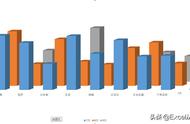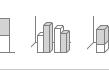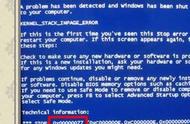插入三维地图
选中需要在3D地图上显示的数据,然后在【插入】面板中找到【三维地图】的功能,点击后就进入了3D地图的编辑界面。

绑定地图数据
在上一步中小雨选取了3列数据,分别是日期、城市和金额。在3D地图的编辑界面右侧自动出现了“字段列表”和“图层”的控制面板。其中字段列表中出现的就是我们刚在Excel表格中选取的三列数据的表头,分别为日期、城市和金额。

接下来,按照图示的红色箭头,将字段列表中的【城市】拖入【位置】的地线框中,将【金额】拖入【高度】的线框中,将【日期】拖入【时间】的线框中。这样就完成了Excel数据与3D地图之间的数据绑定,绑定完成后效果如下所示:

显示效果优化
在上一步完成数据绑定之后,实际上就已经能够正常显示3D地图了。接下来可以根据自己的爱好,对地图做一些美化和调整。